Как добавить в Инстаграм Историю собственную гифку
Зачем нужно уметь добавлять гифки? В Инстаграме их ограниченный выбор — раз, периодически эту функцию отключают по разным причинам — два, через SMMplanner пока нельзя отдельно цеплять гифки к Историям — три.
Если вы внимательно прочитаете эту статью, вы больше не будете скованы этими ограничениями. Но прочитаете, а не просто добавите в закладки.
А нужны ли гифки?
Гифки — это прикольно. Анимация с Giphy хорошо подходит для развлекательного контента, а самодельные гифки можно использовать для более серьезных целей — все зависит от фантазии автора. Например, SMMplanner с помощью гифок в Историях может делать краткие и полезные инструкции по использованию сервиса.
Свои гифки никак не добавить?
Внутри Инстаграма доступна только анимация с Giphy. Но это ограничение можно обойти — если воспользоваться графической программой (например, Фотошопом). Для того, чтобы сваять Историю с гифкой — необязательно быть богом Фотошопа, главное внимательно читать эту статью и пошагово повторять процесс.
Как вы догадались, в этой статье мы будем показывать все на Adobe Photoshop, но, может быть, в других программах это сделать проще. Если вы знаете программу, в которой удобнее (или лучше по каким-то причинам), кидайте ее название в комментарии — эта информация будет полезной не только для нас, но для всех наших читателей. Итак, поехали.
Шаг 1: Готовим материалы
Для начала нужно собрать материалы, из которых мы будем собирать Историю: фото, видео, текст и звук.
Затем находим гифку, но сохраняем ее в формате MP4. Конвертировать GIF в MP4 можно с помощью сервиса CloudConvert.
Где искать гифку — дело ваше. Один из самых распространенных ресурсов — это Giphy. Что-нибудь более оригинальное можно поискать, например, по группам ВКонтакте.

Допустим, мы берем анимацию из ВКонтакте, а затем сохраняем её. На выходе получается не просто анимация, а видеоролик в MP4 (или в другом формате).
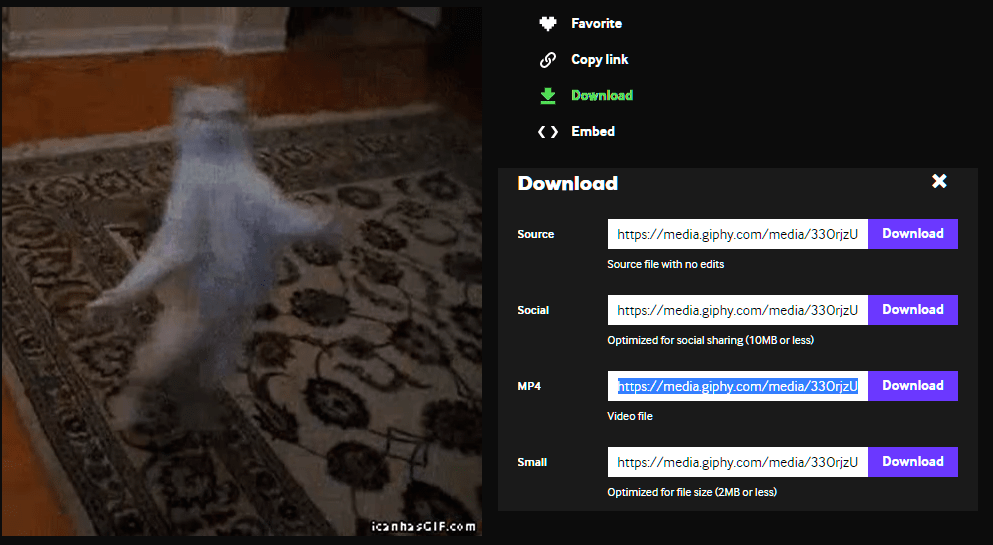
Скачать с Giphy можно сразу в нужном формате
Можно взять и своё видео со звуком. Не забудьте уменьшить его размер: обрезать и сохранить в другом качестве, Фотошоп не любит большие видеофайлы.
Шаг 2: Креативим в Фотошопе
Открываем Photoshop, создаем новый файл и указываем размеры: 1080х1920, портретная ориентация. На него можно поместить что угодно, так же можно и ничего не помещать. Можно создать несколько слоёв — в этом случае История поделится на несколько слайдов.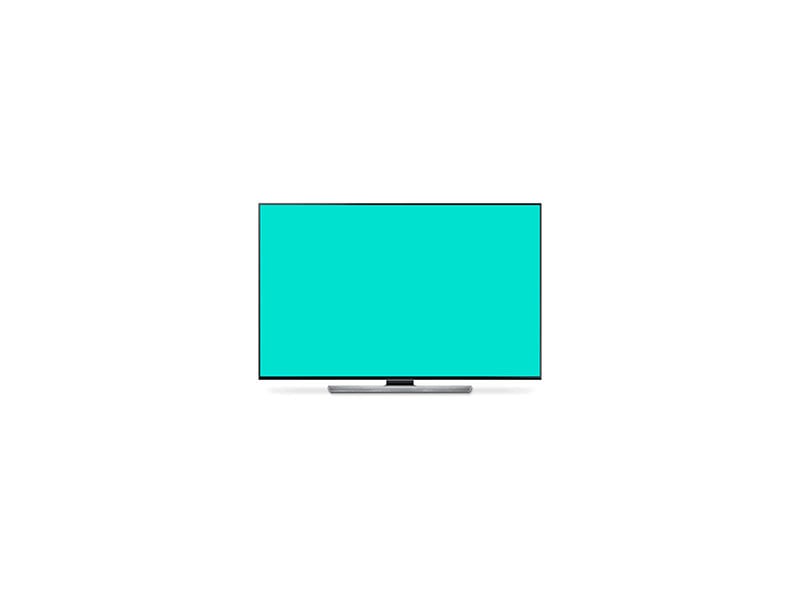
Моя картинка (файл)
Теперь откроем файл с анимацией. Внизу должна появиться панель «Шкала времени».
Наводим мышку на слой с анимацией, зажимаем левую кнопку и перетаскиваем слой в созданный нами документ. Теперь у этого документа тоже есть «Шкала времени».
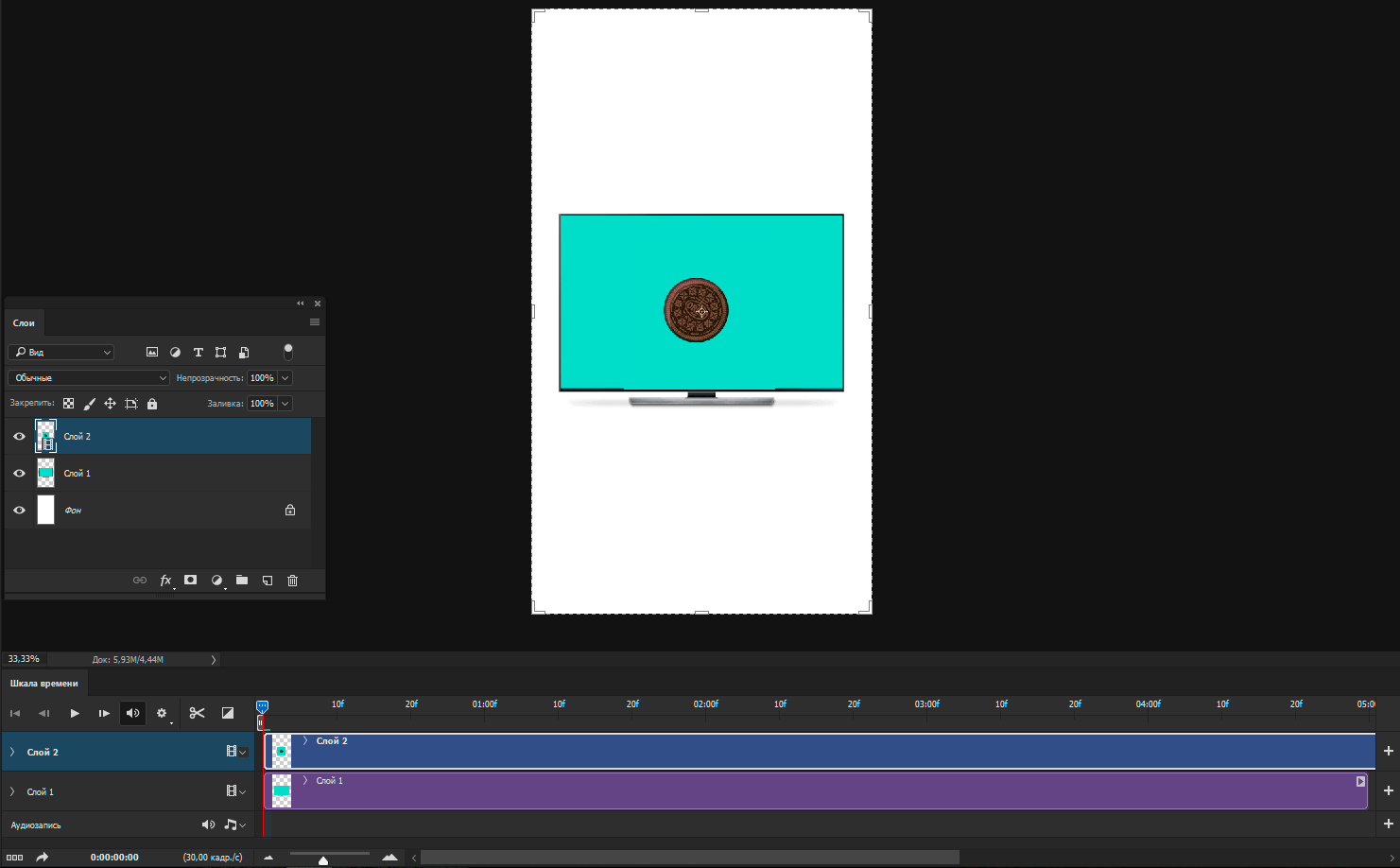
Полосы внизу (сейчас синяя и фиолетовая) — это длительность показа слоёв: один слой с телевизором, другой с анимацией.
Если перетащили неровно, поправить положение можно преобразовав слой в смарт-объект: наводим мышкой на слой, кликаем правой кнопкой, ищем функцию «Преобразовать в смарт-объект» и нажимаем. Теперь можно менять размер самой анимации с помощью функции «Трансформирование», зажав Ctrl (Cmd)+T.
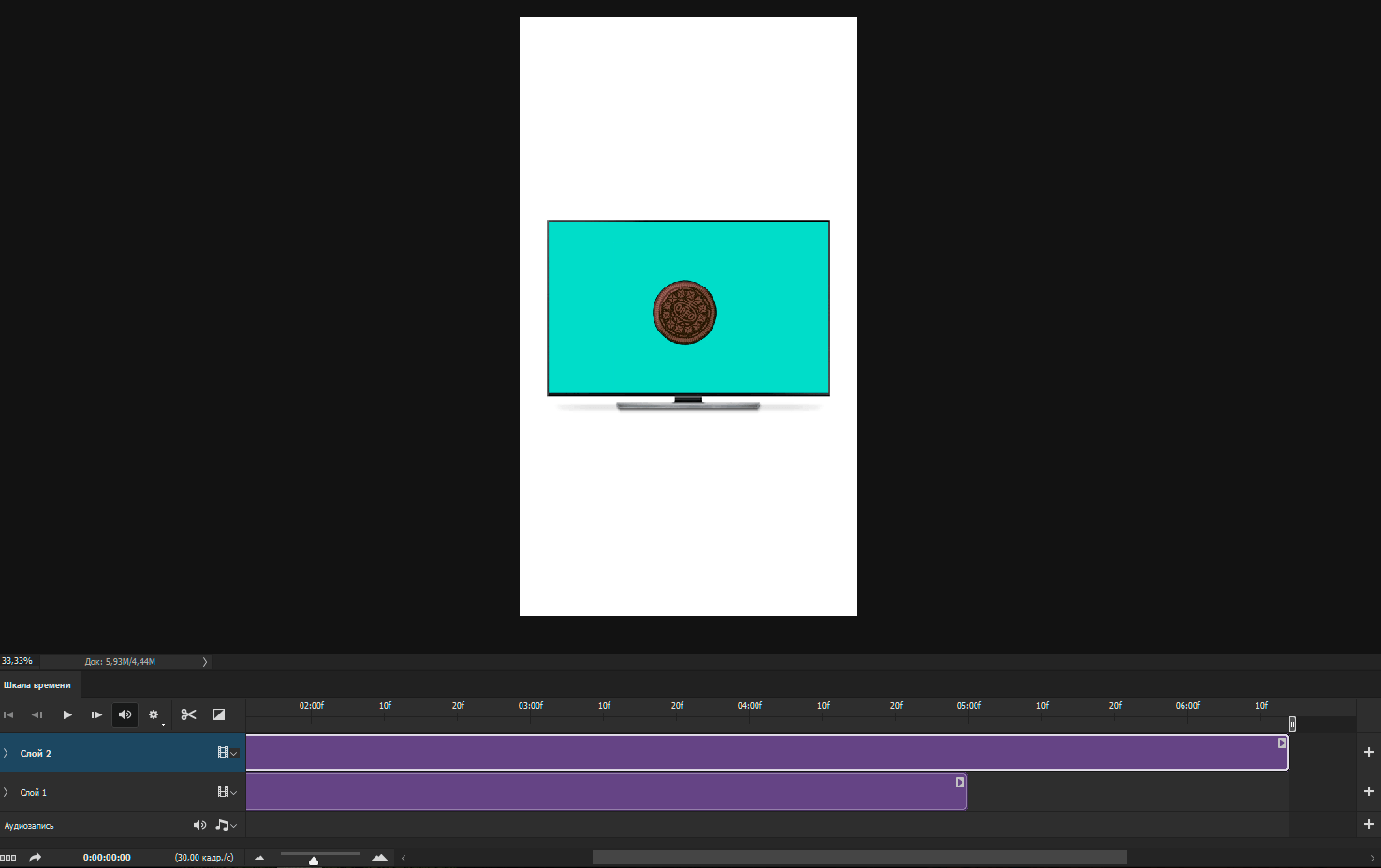
На нашем скрине полоски отличаются по размеру — если вы не хотите, чтобы анимация была длиннее или короче чем задний фон, нужно выставить им одинаковую длительность.
По этой же инструкции добавляем и другие объекты, слои, звук.
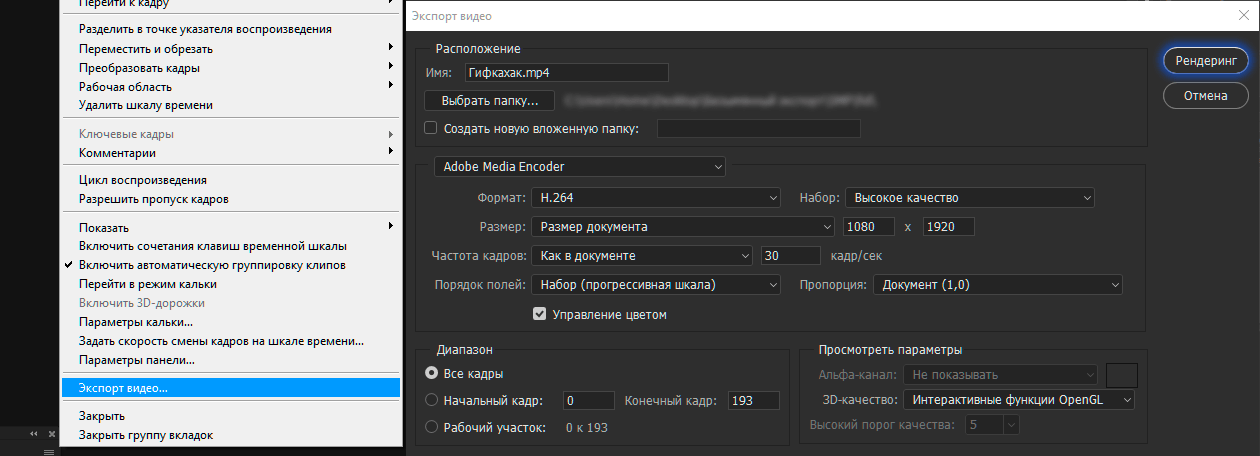
Осталось сохранить видео. Во вкладке «Шкала времени» находим значок меню (выглядит как несколько традиционных горизонтальных палочек), нажимаем на него и выбираем «Экспорт видео» (можно сохранить и через главное меню: Файл ➝ Экспорт ➝ Экспорт видео). Проверяем настройки и жмем на кнопку «Рендеринг». Всё, теперь можно публиковать.
Шаг 3: Смотрим, что получилось
Видео, которое получилось у нас
Опубликовать получившийся ролик в качестве Истории можно через Инстаграм, а можно и через SMMplanner — для этого нужно загрузить сохраненное видео и выставить галочку «Отметить как stories».
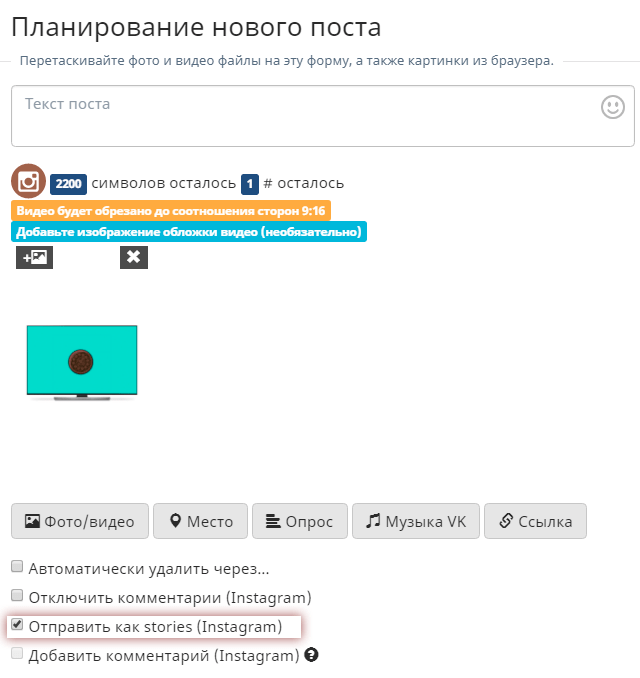
Вот и всё. Надеемся, что статья поможет, а в комментариях появятся вопросы, уточнения и дизайнеры с критикой.

Как добавить гифку в сторис в Инстаграм?
Чтобы ваши истории в Инстаграм были интересными и привлекали больше внимания, нужно активно использовать различные графические элементы. Например, гифки. С помощью них можно выражать эмоции и создавать нужное настроение, из-за чего, ваши публикации воспринимаются в правильном контексте. Но, Инстаграм предлагает ограниченный набор гифок, которых очень часто недостаточно для выражения нужных эмоций. В этом посте рассказываю о том, как добавить свои.
Как добавить гифку в сторис в Инстаграм? Если вы попытаетесь добавить GIF изображение из галереи устройства в свою историю в Инстаграм, то получите статичное изображение из одного кадра гиф анимации. Таков уж этот формат. Чтобы добавить анимированную гифку, вы должны, либо воспользоваться набором существующих анимаций, которые предлагает Инстаграм, либо воспользоваться сторонним приложением или сервисом, которые позволяют загружать такие анимации в сторис, предварительно преобразуя их в видеоформат. Ниже я приведу несколько примеров того, как добавить гифку в сторис в Инстаграм.Как добавить в сторис гифки из набора Инстаграм?
Чтобы добавить в свою историю гифку из существующего набора в Инстаграм, добавьте стикер GIF, а затем выберите подходящую анимацию. Вы можете воспользоваться поиском, чтобы упростить себе задачу.



Гифки, как и другие стикеры, можно перемещать, крутить, увеличивать или уменьшать.

Как добавить в историю новые гифки?
Если вы хотите добавить в сторис гиф анимацию, которой нет в Инстаграм, то вам потребуется установить приложение сервиса GYPHY и зарегистрироваться в нем.

Авторизуйтесь в приложении и загрузите вашу гифку, нажав на плюсик посередине, в нижней панели приложения.

После того, как гифка загружена, перейдите на свою страницу в GIPHY и выберите нужную гиф анимацию.

Нажмите на значок самолетик, справа, снизу от гифки, чтобы поделиться ею. В появившейся панели социальных сетей выберите Instagram, а после “Истории”, если вы хотите опубликовать гифку в сторис.



К сожалению, в таком случае, вы не сможете вставлять свои гифки на фото или видео в сторис. Но, вы можете написать текст, создать опрос с помощью стикеров или поделиться ответами, в одной истории, вместе с новой гифкой.



что это такое, как загрузить и выложить
Автор Лика Торопова На чтение 3 мин. Просмотров 3 Опубликовано Обновлена
Что такое Гиф в Инстаграме – это анимация, которую можно добавить в публикации или Истории. Но в социальной сети есть правила размещения и стандартный формат gif не подходит.
Гифы – что это и зачем
Формат коротких видео, выполненных в виде последовательных изображений без музыки, появился еще в начале 2000-х. Таким способом можно было передавать видеозаписи, без использования трафика Интернета и долгой загрузки.
Позднее, GIF стали неактуальны из-за появления разных разрешений и увеличение скорости скачивания.


Выложить Гиф в Инстаграме в стандартном формате GIF нельзя. Пользователю нужно конвертировать ролик в mp4 и уже после – размещать в социальной сети.
Добавлять GIF на аватарку также запрещено.
Откуда загрузить Гиф для Инстаграма:
- сервисы и социальные сети. К примеру, сохраняя GIF из Вконтакте, пользователю доступен вариант: «Сохранить как видео»;
- создать через сторонние приложения. Выбрать больше 5 картинок, чтобы сделать Гифку для Инстаграма;
- использовать Истории и Стикеры.
Единственный раздел в социальной сети, где доступно добавление GIF-анимации – Стикеры в Stories.
Инстаграм подключается к сайту Giphy и показывает список анимированных предметов, которые можно добавлять на фото или видео. Один из вариантов, как загрузить свой Гиф в Инстаграм – перенести из сайта Giphy и добавить в Историю.
Создание Гифа
Сделать Гиф в Инстаграме возможно через сторонние приложения. В Play Market и iTunes предложена коллекция инструментов, которые помогут в создании GIF с фотографиями или короткими видео.
Для Андроид, одним из полномасштабных инструментов является – GIF редактор.
В приложении доступны:
- GIF-камера. Снимает ролики и автоматически конвертирует в формат GIF;
- редактирование Гифа. Изменения цвета, перемещение отдельных частей, работа с картинами;
- конвертер с GIF в видео. Для дальнейшего размещения в Инстаграме;
- сделать Гифку из ролика, «Студия» с загрузкой в Giphy, запись экрана.
Создать Гиф в Инстаграм возможно через: Картинки или Видео. Также, будет полезна функция с записью экрана – подойдет для видеоуроков и коротких инструкций.
Как сделать Gif через приложение «Редактор»:
- Скачать и установить приложение (ссылка для скачивания выше).
- Перейти в главном меню в раздел: Картинки – GIF.
- Выбрать из Галереи подходящие снимки.


- Перейти в инструменты: если видео слишком быстрое – Скорость – переместить ползунок.


- Сохранить на смартфон.
Но чтобы разместить такое видео в Инстаграме, нужно конвертировать его в формат mp4.
Загрузка и публикация
Для размещения в публикациях, нужно изначально перевести в формат видео. Добавить Гиф в Инстаграме можно, как в Ленту, так и в Истории. Если длина видеоряда не более 15 секунд – такой формат больше подойдет для Stories.
Как добавить GIF в публикации:
- Зайти в Инстаграм.
- Авторизоваться – перейти в «Добавить публикацию».
- Загрузить из Галереи.


- Опубликовать, как стандартный видеоролик.
В Stories – видео добавляют, растягивают или уменьшают на холсте. Редактирование GIF доступно, как в приложениях, так и на компьютере. К примеру, онлайн-сервис GIF-2-MP4. С его помощью, материал для будущей публикации можно сразу изменить и уже после – разместить в Инстаграме.
Посмотреть примеры Гифов в Инстаграме можно на сайте Giphy. Чтобы загрузить туда свой видеофайл и использовать, как стикер, нужна регистрация. Доступна онлайн-версия ресурса и мобильное приложение, со строкой поиска, регистрацией и загрузкой своих материалов.
Как загрузить GIF в Instagram — инструкция для чайников

Хотите «оживить» свой профиль в инсте? Мы знаем, как это сделать. На помощь пользователям сервиса придет GIF-анимация Instagram. Сегодня делимся с нашими читателями полезной информацией. Как загрузить GIF в Инстаграм: инструкция, с которой разберется каждый.
Попробовать себя в роли профессионала может каждый желающий. Сделать это можно в популярной программе Photoshop. Только не пугайтесь, если никогда не пользовались этим сервисом. На самом деле все не так страшно, как это может показаться на первый взгляд.
Оригинальные GIF-анимации пользователи могут использовать во всех социальных сетях, в том числе и Instagram, для рассылки сообщений с «живыми» картинками в электронной почте и даже для баннеров в РСЯ.
Итак, что такое гифки, такие милые и забавные картинки? Это своеобразные статичные изображения. А для того, чтобы они «ожили» и циклично «двигались», эту картинку необходимо конвертировать в формат mp4.

С чего начать
Для начала необходимо продумать саму идею для будущей GIF-анимации Instagram. Что вы вообще хотите «оживить»? Не стоит выдумывать что-то грандиозное. Если вы новичок в этом деле – начните с простого, а потом уже будете фантазировать глобально. К примеру, можно создать эффект идущего человека. С одной стороны, это кажется очень простой анимашкой, но для того, чтобы ее воссоздать, придется потрудиться. Ну, давайте разбираться постепенно.
В общем, хватит пустых разговоров, переходим к делу. Заходим на Photoshop и создаем новый файл, при этом выбирая разрешение 1080×1920 px.
- Как это сделать? Следуйте данному алгоритму: «файл» — «создать новый файл». Также можно использовать комбинацию клавиш ctrl+N.

- Следующий шаг – добавляет необходимый текст и открываем временную шкалу. Как это сделать? Следуйте следующей схеме: «окно» — «шкала времени».

- После осуществления данной комбинации появится новенькое меню, внешне схожее на видеоредактор. Собственно говоря, это он и есть.

Как в нем работать? Ну, ясное дело, что здесь есть куча мелких нюансов. Поэтому, надо сначала ознакомиться с сервисом, как говорится, попробовать его изнутри. Если коротко, то чем длиннее слой, тем продолжительнее он будет в показе. Чтобы получилась GIF-анимация, которую потом можно залить в Instagram, необходимо, чтобы все слои были разными. К примеру, можно создавать дубликаты слоев, передвигать их, дополнять текстом и т.д. Заходите и пробуйте. Это довольно интересно.
- После того, как вы придумали оригинальную идею для будущей гифки и наложили слои, можно создавать анимашку. Еще один важный момент. Сохраняйте анимационный файл не только в формате типа gif, но и в формате видео. Иначе ряд сервисов и площадок могут его воспринять, как обычную фотографию. И тогда возникает вполне рациональный вопрос, «а зачем я вообще тратил свое драгоценное время непонятно на что».
- Как сохранить гиф в видеоформате? Поищите внизу экрана кнопку «Экспорт видео» и выберите «создать видеофайл».

- Как сохранить файл в формате GIF для дальнейшей загрузки в Инстаграм? Для этого переходим по следующему алгоритму: «файл» — «экспорт» — «сохранение для WEB». И в итоге получаем собственноручно созданную оригинальную гифку, которую теперь мы можем с гордостью и удовольствием разместить на своей страничке в любимой социальной сети.

Послесловие
Теперь вы знаете, как создавать оригинальные GIF-анимации для Instagram и не только. Напоследок хотим поделиться еще парочкой полезных советов для создания и загрузки GIF в Инстаграм.
- Создавая гифки, минимизируйте количество используемой цветовой гаммы. Это поможет значительно сократить размеры файла.
- Следует учитывать, что размеры GIF-анимации имеют большое значение для успешной загрузки на сайт, а вот для соцсетей, в том числе для Instagram, это неважно. Социальные площадки сжимают файлы в автоматическом режиме.
все возможности и все что связано с Instagram
GIF — это формат анимированных изображений. На заре развития компьютерной техники именно файлы в формате GIF заменяли привычные ныне видеоролики. Сегодня формат GIF снова популярен, и произошло это из-за бурного развития социальных сетей. Например, в Facebook , например, вы можете не только опубликовать или отправить GIF -файл своему другу, но и даже выбрать подходящий видеоряд из целой интернет-библиотеки, встроенной в интерфейс соцсети.
В случае с Instagram дела обстоят несколько иначе. Вы, как владелец аккаунта, можете опубликовать в этой социальной сети фотографию или видеоролик. Однако опубликовать файл в формате GIF у вас просто так не получится — нет, конечно, вы можете выбрать GIF -файл в галерее, но в вашу ленту в Instagram он попадет лишь как статичное изображение. Что же делать? Выход есть! Мы предлагаем вам несколько сценариев, которые позволят вам решить эту задачу. В любом случае, вам нужно преобразовать GIF -файл в формат видеоролика, понимаемого мобильным устройством (форматы MOV , MP4 ).
Сценарий 1. Когда вы точно знаете, какая «гифка» вам нужна.
Если вы где-то когда-то видели какой-то прикольный ролик в формате GIF , и помните его содержание, то вы сможете найти его по ключевым словам. Сервис является одной из наиболее мощных библиотек GIF -файлов в интернете, здесь можно найти практически любые мемы и забавные картинки. Сервис позволяет автоматически преобразовать нужный вам GIF -файл в видеоряд MP4 . Для этого:
- Зайдите на
- С помощью поисковой строки найдите нужный вам GIF -файл, указав в поле поиска нужные вам ключевые слова. Например, funny dog .
- Нажмите на кнопку социальной сети Instagram , и в открывшемся окне укажите свой адрес электронной почты
- Проверьте почту — вам придет письмо от сервиса, во вложении к которому будет находиться файл с роликом в формате MP4 .
- Поместите полученное вложение в галерею снимков вашего смартфона или планшета, и оттуда опубликуйте видеоролик при помощи стандартного приложения Instagram.
Сценарий 2. У вас в смартфоне есть GIF -файл, которого нет на Giphy.com .
Предположим, вы владеете каким-либо видеорядом в формате GIF , который физически находится на вашем мобильном устройстве, и вы хотели бы опубликовать его в Instagram . Самый простой путь — это установить специальное приложение, которое произведет конвертацию. В магазинах приложений Apple AppStore и Google PlayMarket таких приложений довольно много, и все они выполняют одну и ту же функцию — трансформируют GIF -файл в формат MP4 . В зависимости от сложности приложения вам могут быть предложены какие-то дополнительные настройки, например, ускорение или замедление видеоряда, запуск в прямой или обратной последовательности, длительность видеоролика и многое другое. Например, довольно хорошей функциональностью обладает приложение GIF Maker for Instagram (). Пользоваться такими приложениями не сложно: нужно лишь загрузить GIF -файл из галереи изображений, указать параметры трансформации и нажать кнопку «Сохранить и опубликовать в Instagram ».
Сценарий 3. Вы хотите снять короткий видеоролик и из него сделать смешной GIF .
Для этой цели нужны совсем другие приложения, и строго говоря, получившийся результат будет не совсем уж GIF -файлом в привычном смысле. Например, есть фирменное приложение Boomerang ( , ), которое позволяет записывать смешные ролики: вам нужно лишь с его помощью снять ваше видео, и потом, буквально в пару кликов придать ему различные свойства: зациклить и воспроизводить последовательно в одну и другую сторону. Сохраненный результат может быть опубликован сразу в Instagram прямо из этого приложения.
Сценарий 4. Хочу сделать круто!
Для этой цели вам потребуется компьютер и программа для видеомонтажа. Например, или любая другая подобная программа. Загрузите в нее исходный файл, например, имеющийся у вас GIF -файл или отснятый видеоряд. Выберите в настройках последовательности на монтажном столе нужные параметры: соотношение сторон 1:1, максимально возможное разрешение и нужную вам длительность видеоряда. Отмечу, что длинные ролики в Instagram вряд ли кто-то досмотрит до конца, и для забавного видео вполне хватит и 10-15 секунд. Переместите нужный вам видеоряд на монтажный стол, наложите подходящую музыку на аудиодорожку и
Как добавить gif-анимацию в Инстаграм


Обновлено — 20 августа 2019
Чтобы приукрасить свою историю можно добавить gif-анимацию в Инстаграм.
На выбор огромное количество различных анимаций.
Также можно попробовать загрузить свою гифку.
Как добавить gif-анимацию в Инстаграм
- Открываем новости

 в левом нижнем углу.
в левом нижнем углу. - Создаём свою историю

 в левом верхнем углу.
в левом верхнем углу. - Добавляем в историю материал (фото, видео).
- В правом верхнем углу касаемся эффектов

 .
. - Из доступных наклеек выбираем GIF.
- Добавляем в историю понравившуюся gif-анимацию.
- Сверху в поисковой строке можно найти анимацию по ключевому слову (например, «Звезда»).
- Оформляем анимацию:
- Гифку можно разместить в любом месте истории и увеличить/уменьшить, либо повернуть;
- Можно добавить любое количество анимаций в одну историю.
- После оформления анимации можно заняться дополнением истории (см в статье: создание сторис в Инстаграм).
- Если всё готово, то делимся историей со своими друзьями.
На компьютере или телефоне загружена gif-анимация. Как её добавить в Инстаграм?
В приложение Instagram загрузить gif не получится, так как анимация превращается в статическое изображение.
Как вариант, можно преобразовать gif в видеоролик (например, MP4) и затем добавить видео в Инстаграм.
В интернете много сервисов, которые справляются с этой задачей (погуглите по запросу «gif в mp4»).
Хочу на камеру заснять короткое видео и сделать из него гиф? Можно ли как-то это реализовать?
Да. Попробуйте воспользоваться режимом — Boomerang в Инстаграм (см. в статье).
Как добавить gif-анимацию в Инстаграм.
Понравилась статья? Поделиться с друзьями:
Как добавить гифку в Инстаграм: инструкция для чайников

Пользуетесь Инстаграмом и хотите разнообразить свои сторис гифками, но не знаете, как это сделать? Сейчас расскажем простым и доступным языком. Итак, как добавить гифку в Инстаграм?
Ни для кого не секрет, что Инстаграм – это весьма и весьма перспективная и постоянно развивающаяся площадка как для простых юзеров, так и для тех, кто занимается продвижением своих брендов. Сервис постоянно обновляется и расширяется, предоставляя пользователям отличные возможности для творчества.
Гифки в Инстаграм – это один из самых актуальных и трендовых форматов для оригинальной подачи материалов, который помогает визуализировать товары и услуги в ярких красках. Так почему бы не использовать такую возможность на полную?
Начнем с того, что пользоваться таким инструментом в инсте стало возможным благодаря сотрудничеству сервиса с базой GIPHY. С помощью многие юзеры в Инстаграме уже давно и успешно используют gif, делая свои stories более эксклюзивными, живыми и веселыми.
Еще одно весомое преимущество использования данного инструмента в продвижении и не только – тот факт, что это способствует повышению вовлеченности и времени просмотров сторис.
Какие гифки бывают в Инстаграме
Пользователям доступны различные тематические подкатегории:
- аксессуары;
- эффекты;
- эмодзи;
- текстовки;
и даже набор исчезающих стикеров.

С какой целью блогеры используют гифки в Инстаграме
- Это шикарная возможность добавить искренних эмоций в публикацию.
- С помощью данного инструмента пользователи создают яркий и веселый контент.
- Это отличный способ визуализации текстовых посланий.
- Простой способ привлечения новой аудитории.
Гарантия широкого охвата и вовлеченности.

Как добавить гифку в stories Инстаграма: алгоритм действий
Когда создаете новенькую сторис, то у Вас есть отличная возможность оживить статичную картинку или обычный видосик при помощи веселой гифки. Итак, когда у Вас открыто окошко создания сторис, то сверху на панели есть иконки с наклейками, среди которых есть иконка и с гифками.
Как выбрать подходящую gif в Инстаграм? Есть два способа:
- можно подобрать из стандартного набора;
- а можно поискать самостоятельно.
На заметку: поиск лучше проводить на английском языке, поскольку GIPHY – это не отечественный сервис анимированных стикеров для сторис. В этом случае ресурс выдаст Вам намного больше интересных и оригинальных вариантов.
Кстати, если раскручиваете свои бренды или личный блог в инсте, то рекомендуем ознакомиться с нашим полезным материалом «Как использовать Instagram Stories для продвижения бизнеса». Здесь Вы найдете много интересной информации, которая пригодится в продвижении.
Как быть, если не можете найти гифки
На самом деле, gif в Инстаграме невозможно найти только в одном случае, если на вашем смартфоне установлена устаревшая версия приложения. То есть в этом случае достаточно просто обновить его и все появится.
На заметку: еще одна полезная рекомендация для всех, кто занимается продвижением в инсте. Обратите внимание на SMM-сервис PublBox. Здесь представлен широкий ассортимент полезностей. Особо хочется выделить парочку доступных инструментов:
- Во-первых, пользователям данного ресурса доступна функция отложенного автопостинга. То есть юзеры могут без проблем планировать свои публикации в инсте на неделю вперед, а то и больше. Этот функционал будет особенно полезен тем, кто собирается в отпуск и не хочет делать перерывов в публикациях контента в сети.
- Во-вторых, на сервисе представлен отличный графический редактор, который станет незаменимым помощником в создании оригинальных публикаций. Здесь представлена широкая палитра готовых постов для размещения в социальных сетях.
Послесловие
Теперь Вы знаете, как добавлять гифку в Инстаграм. В этом нет ничего сложного, а в итоге можно получить отличные результаты. Рекомендуем попробовать. Этот инструмент может стать незаменимым помощником в продвижении. Пользуйтесь новыми знаниями на здоровье.







